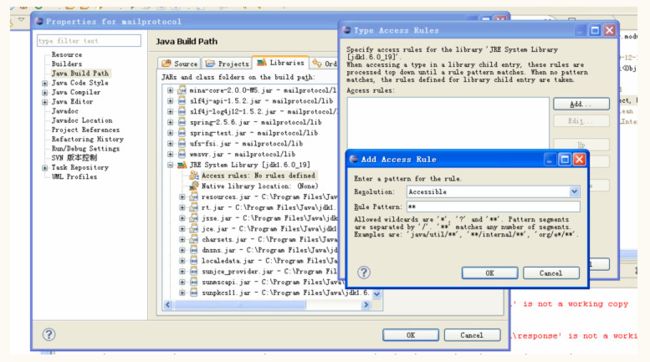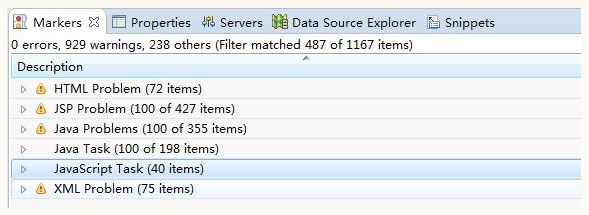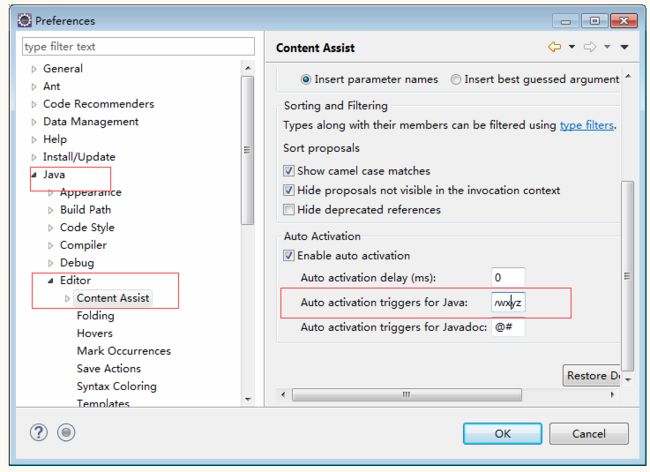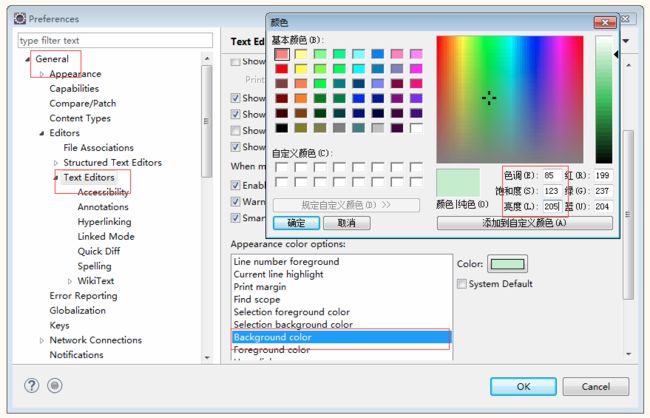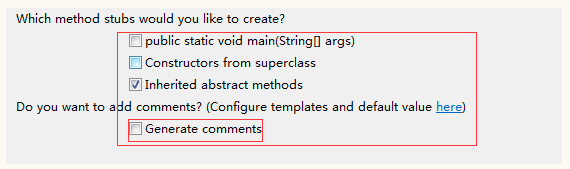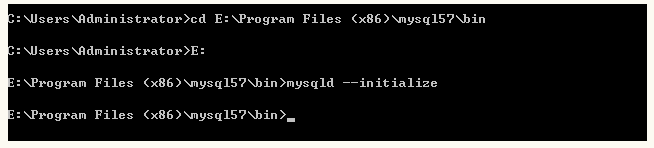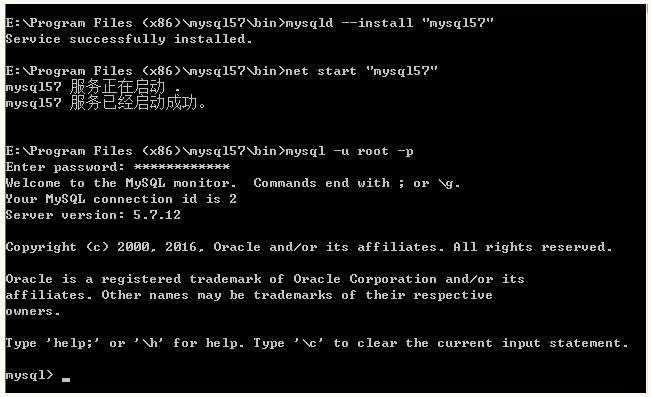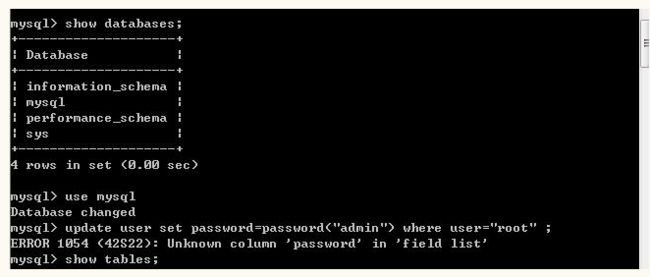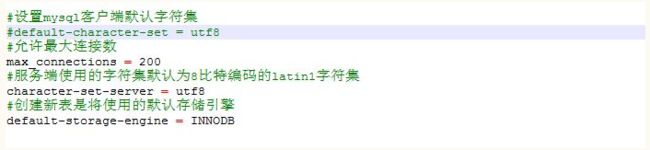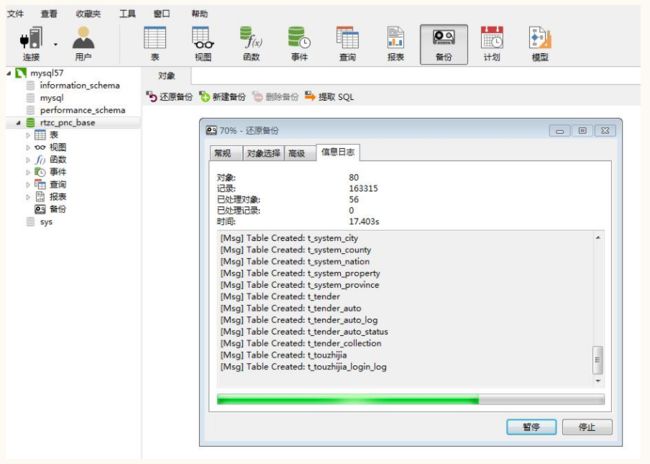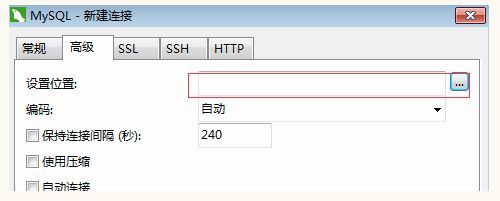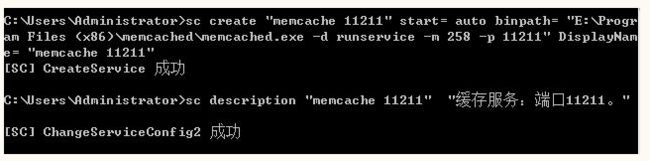1、首先准备工具:jdk(环境变量)、tomcat、eclipse(压缩版)、mysql、navicat(mysql管理工具)、nosql数据库(memcache、redis)
2、jdk最新版下载教程:
http://jingyan.baidu.com/article/948f5924021a71d80ff5f9d3.html
2.1、环境变量配置:
依次打开计算机-高级系统设置-环境变量(win7系统),
root的用户变量中新建 JAVA_HOME =
E:\Program Files (x86)\Java\jdk1.8.0_91(注意路径前后都没有其他字符)
系统变量中新建 CLASSPATH = .;E:\Program Files (x86)\Java\jdk1.8.0_91\lib\dt.jar;E:\Program Files (x86)\Java\jdk1.8.0_91\lib\tools.jar;(注意最前面必须以 .; 开始)
看是否存在 Path 路径,若存在,则在最前面追加 E:\Program Files (x86)\Java\jdk1.8.0_91\bin;E:\Program Files (x86)\Java\jdk1.8.0_91\jre\bin;(注意以分号隔开,最前面没有任何字符)
注意:全部用的是E:\Program Files (x86)\Java\jdk1.8.0_91而没有用%JAVA_HOME%
2.2 注:最新版
4.5.2eclipse支持jdk1.7或更高
可在eclipse.ini中配置jdk路径,如下在最上面写这两行
3、tomcat最新版下载教程:
http://jingyan.baidu.com/article/642c9d34e745df644b46f754.html(解压即可用)
3.1 eclipse暂时不支持tomcat9;
4、eclipse最新版下载教程:http://jingyan.baidu.com/article/e2284b2b60aceee2e6118d3b.html
导入原项目后需处理的事项:
4.1 eclipse配置jdk步骤:window-preferences-java-installed jres(安装好jdk后就配好了)
4.2 导入项目:file-import,
4.2.1 右键项目选properties-java build path发现jdk还是原来的1.6版本,选择libraries项目,remove掉错误的jdk,在点击右边的Add library,点击jre system library,选择jdk;
4.2.2 右键项目选properties-java compiler选择当前jdk版本;
4.2.3 右键项目选properties-project facets java选择当前jdk版本,右侧runtimes选择tomcat版本;
4.2.4 window->Preferences->查找框输入jre(特别注意这里,这里没改的话可能报错)
compiler compliance level为你安装的jdk版本或者你需要的版本
4.3 sun.misc.BASE64Encoder找不到的解决方法 (其实jdk包含该类)
引用:http://liulinxia02.blog.163.com/blog/static/268687720110614346748/
4.4 查看markers有没有一些错误,如果有继续寻找解决方案。
4.5 导入后中文显示乱码
导入项目之前,请确认工作空间编码已设置为utf-8:window->Preferences->General->Wrokspace->Text file encoding->Other 选择UTF-8引用:http://www.tuicool.com/articles/2mIn2uZ
4.6 打开eclipse的导航区域:window--show view--navigator
4.7 新建server
右键空白处--new--server--选apache tomcat(安装的版本)--finish;
右键新建的服务tomcat v6.0 server at localhost--点击add and remove--选择项目;
右键新建的服务tomcat v6.0 server at localhost--点击start。
4.8 eclipse相关设置
4.8.1 eclipse编写代码自动提示(最开始只有.,可以把26字母全输入)
注意,有的只有输入4个字母,则需先导出:File -> Export在窗口中展开 General -> Perferences 然后点击 NEXT,
修改后(先输入4个字母,然后再用26字母替换就好了),再File -> Import 然后在打开的窗口里展开 General -> Perferences,点击NEXT,选中刚才修改过的配置文件,Finish。
4.8.2 修改背景颜色
4.8.3 字体设置
xml等字体调整:
window--preferences--General--appearance--colors and fonts--Basic
-- "Text font "
然后点change,可以设置字体,我喜欢Courier New
如java字体调整
4.8.4 eclipse编码问题
eclipse 默认编码居然是GBK,js文件默认编码是ISO-....。都修改成UTF8的方法:
1)、windows->Preferences...打开"首选项"对话框,左侧导航树,导航到general->Workspace,右侧 Text file encoding,选择Other,改变为UTF-8,以后新建立工程其属性对话框中的Text file encoding即为UTF-8。2)、windows->Preferences...打开"首选项"对话框,左侧导航树,导航到general->Content Types,右侧Context Types树,点开Text,选择JavaSource File,在下面的Default encoding输入框中输入UTF-8,点Update,则设置Java文件编码为UTF-8。其他java应用开发相关的文件如:properties、XML等已经由Eclipse缺省指定,分别为ISO8859-1,UTF-8,如开发中确需改变编码格式则可以在此指定。
引用:http://blog.csdn.net/zliguangyu/article/details/8080168
4.8.5 eclipse java注释模板设置
设置注释模板的入口: Window->Preference->Java->Code Style->Code Template 然后展开Comments节点就是所有需设置注释的元素
文件(Files)注释标签:
/**
- @Title: ${file_name}
- @Package ${package_name}
- @Description: ${todo}(用一句话描述该文件做什么)
- @author lxb
- @date ${date} ${time}
- @version V1.0
*/
类型(Types)注释标签(类的注释):
/**
- @ClassName: ${type_name}
- @Description: ${todo}(这里用一句话描述这个类的作用)
- @author lxb
- @date ${date} ${time}
- ${tags}
*/
方法(Constructor & Methods)标签:
/**
- @Title: ${enclosing_method}
- @Description: ${todo}(这里用一句话描述这个方法的作用)
- @param ${tags} 设定文件
- @return ${return_type} 返回类型
- @throws
*/
覆盖方法(Overriding Methods)标签:
/**
Title: ${enclosing_method}
Description:
- ${tags}
- ${see_to_overridden}
*/
代表方法(Delegate Methods)标签:
/** * ${tags} * ${see_to_target} */
引用:http://www.cnblogs.com/senzjx/archive/2009/09/21/1570950.html
注意:设置模板后新建类或其他,需选择generate comments
5、mysql最新版下载教程:http://jingyan.baidu.com/article/fd8044faca5fd75031137ad5.html
5.1 解压安装文档(mysql5.7)
5.2 在安装目录下E:\Program Files (x86)\mysql57新建data文件夹;
把默认的my-default.ini重新命名为my.ini(因为mysql先默认在my.ini中查找配置路径,然后才是my.cnf);
修改my.ini配置文件:
basedir = E:\Program Files (x86)\mysql57
datadir = E:\workspace\mysql57\data (data路径可以放到其他文件夹,以免卸载的时候被删除
)
port = 3306
5.3 初始化数据目录
cd E:\Program Files (x86)\mysql57\bin
E:(这样就进入bin,所以的操作都是在这个目录下)
mysqld --initialize
或 mysqld --initialize-insecure(这种方式就没有生成密码,直接按Enter进入mysql)
默认生成的密码在E:\workspace\mysql57\data文件夹下的WIN-20151017TLX.err中
5.4 新建mysql服务并启动mysql
mysqld --install "mysql57" (自定义服务名mysql57,后面关于服务名都得用mysql57)
net start "mysql57"(启动服务)
mysql -u root -p
然后输入密码,见上面文件夹
5.5 修改密码
alter user 'root'@'localhost' identified by 'admin';
或使用如下方式:
发现mysql5.7中数据库mysql里面user表中没有password字段了
desc user
发现密码存储在字段authentication_string中了
update mysql.user set authentication_string=password('admin') where user='root' and Host = 'localhost';
flush privileges;
quit;
5.6 停止mysql服务
net stop "mysql57"
删除mysql57服务
mysqld --remove "mysql57"
5.7修改my.ini文件
修改后mysql服务必须重启
新版本没有default-character-set = utf8这一项了,用character-set-server = utf8代替,否则启动不了
6、navicat for mysql下载地址(破解版)
http://download.csdn.net/download/ahgaoyong/8374743
先新建数据库,选择还原备份
6.1 设置navicat一些文件的存储地址(默认是C:\Users\Administrator\Documents\Navicat\MySQL\servers\mysql57)
7、memcache搭建
sc create "memcache 11211" start= auto binpath= "E:\Program Files (x86)\memcached\memcached.exe -d runservice -m 258 -p 11211" DisplayName= "memcache 11211"
sc description "memcache 11211" "缓存服务:端口11211。"
注意修改binpath, -m内存,-p端口
启动服务
连接本地memcached:telnet 127.0.0.1 11211
卸载windows 服务:sc delete "memcache 11211"